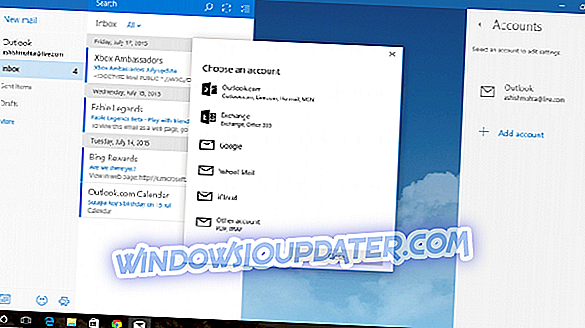Το τείχος προστασίας Webroot μπλοκάρει το VPN μου
- Απενεργοποιήστε προσωρινά το Webroot
- Εξαίρεση του VPN στο Webroot
- Προσθήκη εξαιρέσεων στο Τείχος προστασίας των Windows
- Επανεγκαταστήστε το λογισμικό προγράμματος-πελάτη VPN
- Προσθέστε τον Κανόνα για το PPTP
- Αλλαγή Antivirus
- Αλλάξτε το VPN σας
- Επικοινωνήστε με την υποστήριξη πελατών
Πολλοί χρήστες των Windows ανέφεραν ότι το VPN τους παρεμποδίστηκε από το antivirus Webroot. Εάν αντιμετωπίσατε το ίδιο ζήτημα, η αναφορά των Windows θα σας δείξει πώς να διορθώσετε αυτό το πρόβλημα.
Το VPN που έχει αποκλειστεί από το πρόβλημα Webroot εμποδίζει τους χρήστες VPN να πραγματοποιούν σύνδεση VPN, οπότε οποτεδήποτε προσπαθούν να ενεργοποιήσουν την υπηρεσία VPN, σταματάνε στη διαδικασία.
Ιδρύθηκε το 1997, το Webroot είναι ένα από τα ισχυρά προγράμματα προστασίας από ιούς με εξαιρετικές δυνατότητες φιλτραρίσματος ιστού. Παρόλο που υπάρχουν αρκετά προγράμματα προστασίας από ιούς στην αγορά, ορισμένα εργαλεία προστασίας από ιούς έρχονται με υπηρεσίες VPN, ενώ άλλα είναι υπερπροστατευτικά όπως το Webroot και μπλοκάρουν τις συνδέσεις VPN.
Η αναφορά Windows έχει καταγράψει τις καλύτερες λύσεις για να διορθώσετε το VPN που έχει αποκλειστεί από το θέμα Webroot. Μπορείτε να δοκιμάσετε οποιαδήποτε από τις λύσεις για να διορθώσετε το πρόβλημα.
SOLVED: Το VPN μπλοκάρεται από το Webroot
Λύση 1: Απενεργοποιήστε προσωρινά το Webroot
Πρώτον, θα πρέπει να εξετάσετε την προσωρινή απενεργοποίηση του Webroot προκειμένου να χρησιμοποιήσετε την υπηρεσία VPN. Αυτό θα επιτρέψει στο VPN σας να παρακάμψει το VPN που έχει αποκλειστεί από το θέμα Webroot.
Εδώ είναι πώς να απενεργοποιήσετε προσωρινά το Webroot:
- Εντοπίστε το εικονίδιο Webroot SecureAnywhere στο δίσκο του συστήματός σας.
- Κάντε δεξί κλικ στο εικονίδιο της γραμμής συστήματος και, στη συνέχεια, κάντε κλικ στην επιλογή "Τερματισμός προστασίας".
- Ακολουθήστε τις υποδείξεις για να τερματίσετε την προστασία Webroot
Σημείωση : Αφού χρησιμοποιήσετε το VPN σας, είναι σημαντικό να επαναλάβετε αυτά τα βήματα και στη συνέχεια να ενεργοποιήσετε την προστασία Webroot. Αυτό θα προστατεύσει το σύστημά σας από κακόβουλο λογισμικό και ιούς.
Εναλλακτικά, μπορείτε επίσης να απενεργοποιήσετε την παρακολούθηση θύρας SSL (443), την οποία συνδέουν μερικές υπηρεσίες VPN. Το Webroot ενδέχεται να αποκλείσει αυτήν τη θύρα ως μέτρο ασφαλείας. Επομένως, θα πρέπει να απενεργοποιήσετε την παρακολούθηση SSL για την εξαίρεση θύρας. Εν τω μεταξύ, μπορείτε να το κάνετε απενεργοποιώντας την επιλογή Ασπίδα Ιστού και φιλτραρίσματος στο πρόγραμμα Webroot.
Λύση 2: Εξαίρεση του VPN στο Webroot
Επιπλέον, πρέπει να αποκλείσετε το λογισμικό VPN από τις ρυθμίσεις προστασίας Webroot. Αυτό ακυρώνει αυτόματα το VPN που έχει αποκλειστεί από το θέμα Webroot.
Ακολουθήστε αυτά τα βήματα για να αποκλείσετε το VPN στο Webroot:
- Ξεκινήστε το πρόγραμμα προστασίας από ιούς Webroot
- Τώρα, μεταβείτε στις ρυθμίσεις προστασίας από ιούς και απειλές
- Επιλέξτε Εξαιρέσεις
- Επιλέξτε Προσθήκη ή κατάργηση εξαιρέσεων
- Επιλέξτε Προσθήκη αποκλεισμού και προσθέστε το λογισμικό πελάτη VPN
Κανονικά, αυτό θα πρέπει να επιλύσει το VPN που έχει αποκλειστεί από το πρόβλημα Webroot. Ωστόσο, κάποιο λογισμικό VPN χρησιμοποιεί τη θύρα 1723 για TCP και τις θύρες 4500 UDP και 500. Επομένως, πρέπει να προσθέσετε το VPN σας στις ρυθμίσεις "Προχωρημένους" του Τείχους προστασίας των Windows.
Λύση 3: Προσθήκη εξαιρέσεων στο τείχος προστασίας των Windows
Δείτε πώς να το κάνετε αυτό:
- Μεταβείτε στην επιλογή Έναρξη> Πληκτρολογήστε "Να επιτρέπεται ένα πρόγραμμα μέσω τείχους προστασίας των Windows" και, στη συνέχεια, πατήστε το πλήκτρο "Enter".
- Κάντε κλικ στις επιλογές "Αλλαγή ρυθμίσεων"

- Τώρα, κάντε κλικ στο "Επιτρέψτε άλλο πρόγραμμα"
- Επιλέξτε το λογισμικό VPN που θέλετε να προσθέσετε ή κάντε κλικ στο κουμπί Αναζήτηση για να βρείτε το λογισμικό VPN και, στη συνέχεια, κάντε κλικ στο κουμπί OK.
- Ελέγξτε εάν μπορείτε να συνδεθείτε στο VPN σας.
Ωστόσο, εάν εξακολουθείτε να αντιμετωπίζετε το VPN που έχει αποκλειστεί από το πρόβλημα Webroot, προχωρήστε στη λύση.
Λύση 4: Επανεγκαταστήστε το λογισμικό προγράμματος-πελάτη VPN
Ορισμένοι χρήστες των Windows ανέφεραν ότι ήταν σε θέση να επιλύσουν το VPN που αποκλείστηκε από το πρόβλημα Webroot, απλώς επανεγκαθιστώντας το λογισμικό πελάτη VPN.
Ακολουθήστε αυτά τα βήματα για να εγκαταστήσετε ξανά το λογισμικό-πελάτη VPN:
- Μεταβείτε στην επιλογή Έναρξη> Προγράμματα & δυνατότητες

- Βρείτε το VPN σας από τη λίστα των προγραμμάτων και επιλέξτε Κατάργηση εγκατάστασης
- Στον Οδηγό εγκατάστασης, κάντε κλικ στο κουμπί Λήψη μιας ειδοποίησης μετά την επιτυχή απεγκατάσταση, οπότε κάντε κλικ στο κουμπί Κλείσιμο για να βγείτε από τον οδηγό.
- Εάν το VPN εξακολουθεί να παρατίθεται ως διαθέσιμο μετά την κατάργησή του, μεταβείτε στην επιλογή Έναρξη> Εκτέλεση
- Πληκτρολογήστε ncpa.cpl και πατήστε Enter για να ανοίξετε το παράθυρο "Συνδέσεις δικτύου"
- Στην ενότητα Συνδέσεις δικτύου, κάντε δεξί κλικ στο WAN Miniport με την ετικέτα VPN
- Επιλέξτε Διαγραφή
- Μεταβείτε στην επιλογή Έναρξη> Πληκτρολογήστε "Συνδέσεις δικτύου" και πατήστε Enter. Κάντε δεξί κλικ σε μια σύνδεση VPN και χρησιμοποιήστε την επιλογή "Διαγραφή".
- Επιλέξτε VPN. Αν το VPN σας είναι διαθέσιμο, διαγράψτε το.
Αφού ολοκληρώσετε τη διαδικασία κατάργησης εγκατάστασης, προχωρήστε ξανά στην εγκατάσταση του λογισμικού προγράμματος-πελάτη VPN χρησιμοποιώντας το εκτελέσιμο αρχείο που παρέχεται από τον παροχέα υπηρεσιών VPN.
Λύση 5: Προσθήκη κανόνα για PPTP
Ένας άλλος τρόπος επίλυσης του VPN που έχει αποκλειστεί από το θέμα Webroot είναι η ενεργοποίηση του κανόνα PPTP.
Δείτε πώς να το κάνετε αυτό:
- Μεταβείτε στην επιλογή Έναρξη> Πίνακας ελέγχου

- Τώρα, μεταβείτε στο Τείχος προστασίας των Windows> Επιλογή σύνθετων ρυθμίσεων

- Αναζητήστε την "Δρομολόγηση και απομακρυσμένη πρόσβαση" στο πλαίσιο των Εισερχομένων κανόνων και των εξερχόμενων κανόνων ".
Για τους εισερχόμενους κανόνες : κάντε δεξί κλικ στο στοιχείο "Δρομολόγηση και απομακρυσμένη πρόσβαση (PPTP-In)", επιλέξτε "Ενεργοποίηση κανόνα". Για τους εξερχόμενους κανόνες : κάντε δεξί κλικ στο στοιχείο "Δρομολόγηση και απομακρυσμένη πρόσβαση (PPTP-Out)", επιλέξτε "Ενεργοποίηση κανόνα".
Λύση 6: Αλλαγή antivirus

Ορισμένα από τα προγράμματα προστασίας από ιούς που αφορούν το VPN περιλαμβάνουν:
- BullGuard
- Bitdefender 2019
- AVG
- Norton
- Avast
- Avira
- Kaspersky
Ως εκ τούτου, μπορείτε να εγκαταλείψετε το Webroot για οποιοδήποτε από τα προαναφερθέντα προγράμματα εντοπισμού ιών που αναφέραμε παραπάνω για να επιλύσετε το VPN που έχει αποκλειστεί από το θέμα Webroot. Εναλλακτικά, μπορείτε επίσης να χρησιμοποιήσετε προγράμματα προστασίας από ιούς που συνοδεύονται από δωρεάν δυνατότητα VPN όπως αναλύεται σε αυτήν την ανάρτηση.
Λύση 7: Αλλάξτε το VPN σας

Ορισμένες λύσεις VPN, όπως το CyberGhost (που σήμερα είναι προεξοφλημένες), λειτουργούν καλά με το Webroot. Ως εκ τούτου, θα πρέπει να εξετάσετε την αλλαγή του VPN σας στο Cyberghost.
Γιατί να επιλέξετε το CyberGhost; Cyberghost για Windows- Κρυπτογράφηση AES 256-bit
- Πάνω από 3000 διακομιστές παγκοσμίως
- Μεγάλο σχέδιο τιμών
- Εξαιρετική υποστήριξη
Λύση 8: Επικοινωνήστε με την υποστήριξη πελατών
Εάν εξακολουθείτε να αντιμετωπίζετε το VPN που έχει αποκλειστεί από το πρόβλημα Webroot, συνιστάται ιδιαίτερα να επικοινωνήσετε είτε με τον παροχέα υπηρεσιών VPN είτε με το Webroot για διαδικασίες αντιμετώπισης προβλημάτων για προχωρημένους.
Συγκεκριμένα, οποιαδήποτε από τις προαναφερθείσες λύσεις πρέπει να είναι σε θέση να διορθώσει το VPN που έχει αποκλειστεί από τα προβλήματα Webroot. Έτσι, βεβαιωθείτε ότι έχετε δοκιμάσει κάποια από τις λύσεις για να διορθώσετε το πρόβλημα VPN.
Ωστόσο, εκτιμούμε αν μοιραστείτε την εμπειρία σας μαζί μας. Ενημερώστε μας στο παρακάτω τμήμα σχολίων.